Kuidas siseneda BIOS-i Windows 10 ja 11 arvutis ilma taaskäivitamiseta
Miscellanea / / April 06, 2023
Kas olete kunagi mõelnud, mis juhtub, kui arvuti lülitatakse sisse toitenuppu vajutades? See lihtsalt lülitub sisse? Mitte just. Lihtne vastus on see, et teie arvuti BIOS tegeleb alglaadimisprotsessiga. Varem oli Windowsi arvuti lülitamiseks BIOS-i juurde pääsemiseks vaja vajutada klahve, kuna tegemist on alglaadimiseelse keskkonnaga. Viimastel aastatel on Microsoft aga võimaldanud BIOS-i siseneda isegi ilma Windowsi arvutit taaskäivitamata.
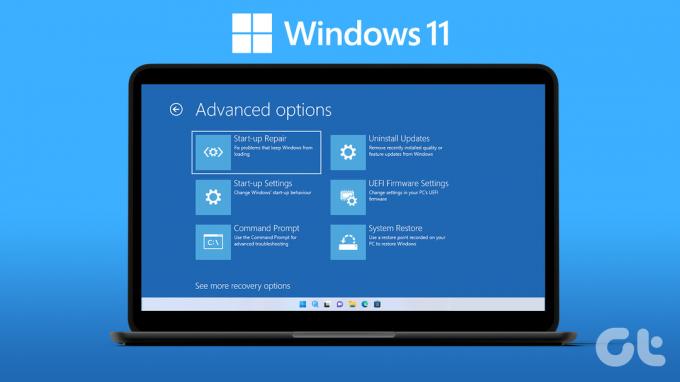
Ükskõik, kas soovite reguleerida madala taseme sätteid või konfigureerida arvuti riistvarafunktsioone või suurendada turvalisust, saate Windowsis lihtsalt BIOS-i siseneda ilma taaskäivitamiseta. Seega otsige üles Windowsi versioon, milles töötate, ja järgige alltoodud samme. Kuid enne seda mõistame põhitõdesid.
Mis on BIOS ja kuidas see töötab
BIOS tähistab põhilist sisend-/väljundsüsteemi ja asub tavaliselt emaplaadi ROM-kiibil. Alglaadimisprotsessi osana teostab see riistvara lähtestamise ROM-i salvestatud püsivara abil. BIOS laadib ja käivitab arvuti sisselülitamisel alglaaduri (tavaliselt kõvaketta), mis laadib ja käivitab operatsioonisüsteemi. BIOS seadistab riistvara ja käivitab operatsioonisüsteemi.

See teeb seda, pakkudes rutiinide komplekti, mida operatsioonisüsteem saab kasutada põhitoimingute tegemiseks, nagu kettale lugemine ja kirjutamine, klaviatuuri ja ekraaniga suhtlemine jne. Siiski peate BIOS-i sisenemisel olema ettevaatlik, kuna mõned valikud võivad teie arvutit füüsiliselt kahjustada.
Kas UEFI on sama mis BIOS?
UEFI tähistab ühtset laiendatavat püsivara liidest. See toimib sarnaselt BIOS-iga, kuid salvestab kogu käivitus- ja lähtestamisteabe püsivara faili asemel .efi-faili. See on uuemat tüüpi BIOS, millel on traditsioonilise BIOS-i ees mitmeid eeliseid, näiteks on kiirem, paindlikum ja hõlpsamini värskendatav kui BIOS. Viimaseks, kuid mitte vähem oluliseks, toetab UEFI ka laiemat valikut riistvara kui BIOS.
Märge: BIOS-i võti ei ole kõigi arvutitootjate jaoks sama. See sõltub teie arvuti kaubamärgist. Näiteks peate uuemate Delli süsteemide puhul vajutama klahvi F2, samas kui HP puhul on BIOS-i klahv F10 ja ESC. Seetõttu soovitame vaadata oma kasutusjuhendit või tootja veebisaiti. Seda teavet sisaldab ka arvuti sisselülitamisel esimene avakuva. Kuid mitte kõik arvuti- ja sülearvutimudelid ei kuva seda teavet.
Kuidas pääseda juurde BIOS-ile Windows 11 arvutis
BIOS-i sisenemine on muutunud suhteliselt lihtsaks ja te ei pea juhuslikke funktsiooniklahve vajutades arvama. Järgige allolevaid juhiseid.
Samm 1: avage Seaded või vajutage klahvi Win + I.
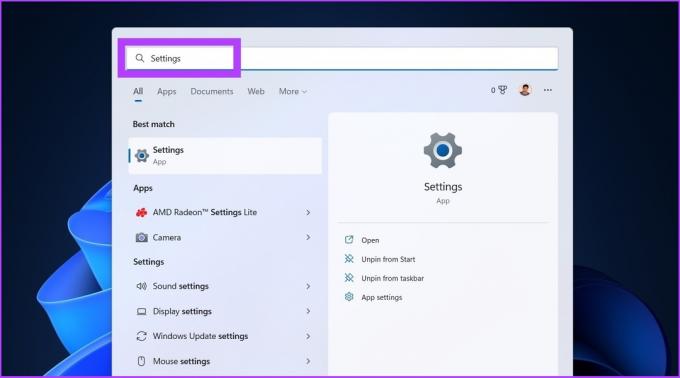
2. samm: Avage Süsteem ja klõpsake nuppu Taastamine.
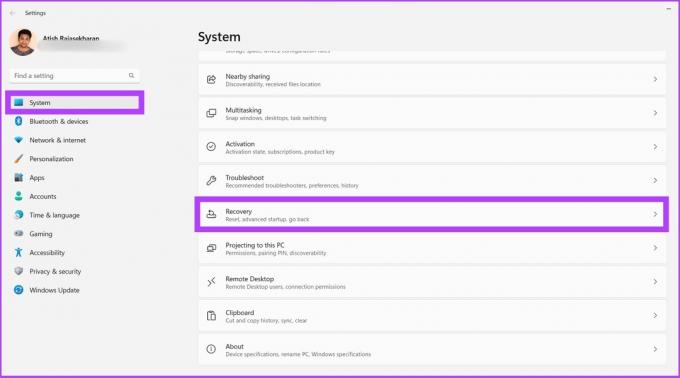
3. samm: klõpsake nuppu Täpsem käivitamine.
Märge: See samm taaskäivitab teie arvuti.
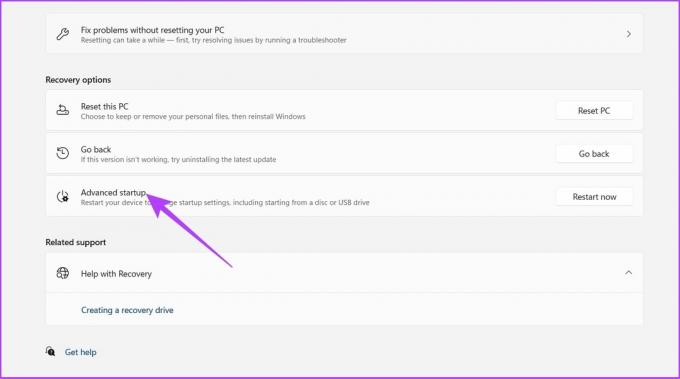
4. samm: Nüüd minge jaotisse Tõrkeotsing ja klõpsake valikul Täpsemad suvandid.

5. samm: klõpsake "UEFI püsivara sätted" ja klõpsake nuppu Taaskäivita.

See käivitab Windows 11 UEFI BIOS-i, kuna te ei kasuta pärand-BIOS-i. Teil on erinevaid viise pääsete juurde Windows 11 käivituse täpsematele valikutele.
Kuidas pääseda Windows 10 arvutis BIOS-i
Võrreldes Windows 11-ga on sammud veidi muutunud. Kui plaanite uuendada, vaadake meie juhendit Windows 11 installimine oleks palju abi. See tähendab, et asume sammudesse.
Samm 1: avage Seaded või vajutage klahvi Win + I.
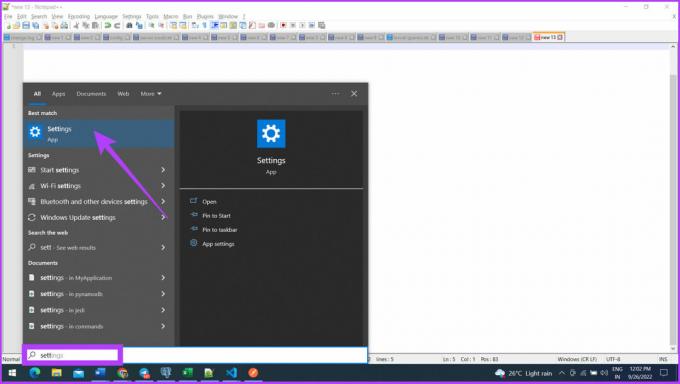
2. samm: minge jaotisse Värskendus ja turvalisus.
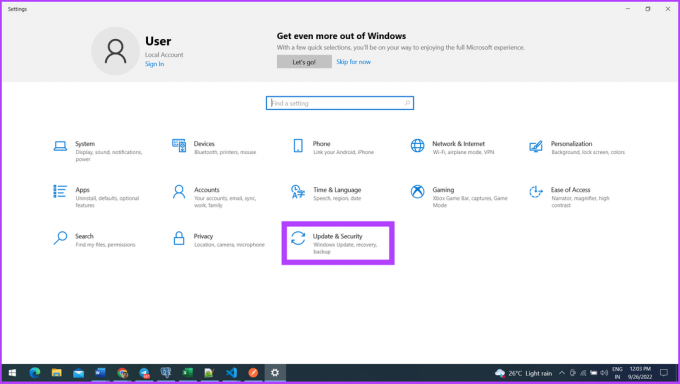
3. samm: valige külgribal Taaste ja klõpsake jaotises Täpsem käivitamine nuppu Taaskäivita kohe.
Järgmised sammud on identsed Windows 11-ga. Kui valite Täpsemalt käivitamise, pääsete juurde alglaadimisvalikutele.
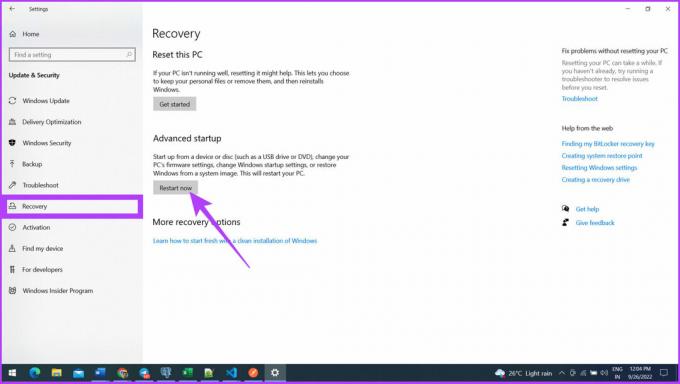
4. samm: minge jaotisse Tõrkeotsing.
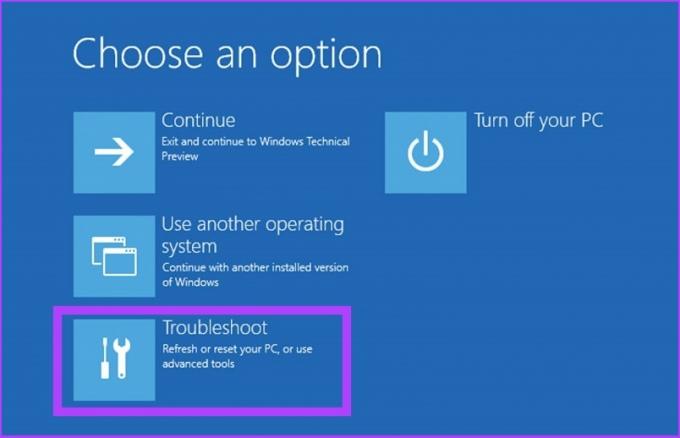
5. samm: Nüüd klõpsake valikul Täpsemad suvandid.

6. samm: klõpsake "UEFI püsivara sätted" ja klõpsake nuppu Taaskäivita.

Nüüd käivitub teie Windows UEFI BIOS-i ja saate selle sealt võtta.
KKK-d, mis on seotud Windowsi BIOS-iga
BIOS on juurdepääsetav iga kord, kui arvuti taaskäivitate. BIOS-ile pääseb juurde kohe, kui arvuti käivitub, vajutades samaaegselt kas f12, f8 või delete (del).
UEFI-režiim konfigureerib süsteemi käivitama UEFI-ga ühilduvat operatsioonisüsteemi. Pärand BIOS-i režiim konfigureerib süsteemi nii, et see käivitaks traditsioonilise operatsioonisüsteemi, mis ühildub pärand-BIOS-iga.
Jah. Tippige otsingukasti > tippige CMD ja sisestage > käsureale >, tippige "wmic bios get smbiosbiosversion" ja sisestage. see on kõik.
Windowsi BIOS-i sisenemine ilma tõrgeteta
BIOS on olnud Windowsi lahutamatu osa selle loomisest peale. Enne Windows 8 oli BIOS-ile raske ligi pääseda, kuna igal tootjal olid erinevad klahvid, mida tuli vajutada. Asjade tegemise viis on dramaatiliselt muutunud ja muutunud palju vaevatumaks. Kui oleksite varem kasutanud Windowsi varasemat versiooni, siis millist klahvi oleksite vajutanud? Andke meile kommentaarides teada.
Viimati värskendatud 26. septembril 2022
Ülaltoodud artikkel võib sisaldada sidusettevõtte linke, mis aitavad toetada Guiding Techi. See aga ei mõjuta meie toimetuslikku terviklikkust. Sisu jääb erapooletuks ja autentseks.
Kirjutatud
Atish Rajasekharan
Atish on lõpetanud arvutiteaduse ja tulihingeline entusiast, kellele meeldib uurida ja rääkida tehnoloogiast, ärist, rahandusest ja idufirmadest.



